Es ist durchaus möglich, versehentlich gelöschte Nachrichten in der Anwendung wiederherzustellen Messenger von einem iPhone-Gerät. Nach bestimmten Kriterien ist es jedoch nicht garantiert, dass Sie eine versehentlich gelöschte Konversation von Ihrem iPhone finden können, obwohl dies in 90% der Fälle möglich ist. Beachten Sie, dass die im sozialen Netzwerk ausgetauschten Nachrichten Messenger wird online auf dem offiziellen Server von . gespeichert Facebook und nicht auf Ihrem iPhone-Gerät. Keine Panik, denn Sie werden sehen, dass es dann möglich ist, auf diehistorisch dieser Gespräche Messenger indem Sie sie direkt vom Server herunterladen Facebook. Daher finden Sie in diesem Artikel die verschiedenen Schritte, die Sie befolgen müssen, um Nachrichten wiederherzustellen Messenger unbeabsichtigt auf Ihrem Gerät gelöscht iOS. Gutes Lesen!
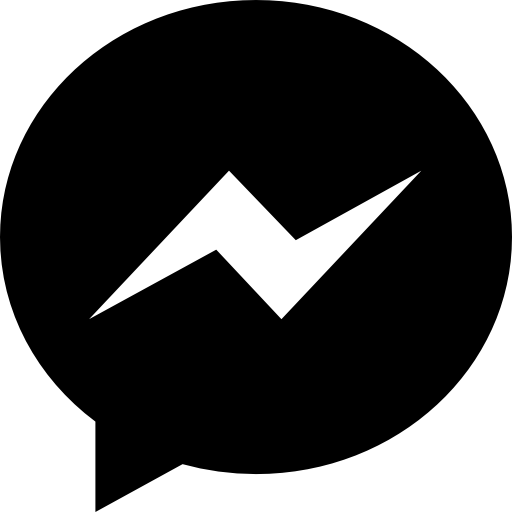
Eine Alternative zum Löschen von Messenger-Konversationen: Archivieren
Und ja, das muss man nicht immerlösche deine Nachrichten bei der Bewerbung ausgetauscht Messenger um Platz in Ihrem sozialen Netzwerk zu schaffen: Sie können einige Ihrer Gespräche archivieren und haben bei Bedarf jederzeit Zugriff darauf. Auch wenn Sie die Konversationen von Ihrem iPhone-Gerät gelöscht haben, empfehlen wir Ihnen aus Gründen der Fluidität, eine Verbindung zu einem Computer herzustellen, um Ihre Konversationen wiederherzustellen. Messenger. In allen Fällen haben Sie Zugriff auf den Konversationsordner Messenger von Ihrem iPhone gelöscht, wenn es nach dem Herunterladen auch auf einem abgelegt wird Online-Speicherplatz wie iCloud ou Dropbox beispielsweise.
Hier sind die Schritte, die Sie befolgen müssen, um Konversationen zu archivieren Messenger auf Ihrem iPhone:
- Öffnen Sie auf Ihrem iPhone die App Messenger
- Drücken Sie lange auf die Konversation, die Sie archivieren möchten
- Dann drücken Sie Produkte im Dropdown-Menü, das auf Ihrem iPhone-Bildschirm angezeigt wird
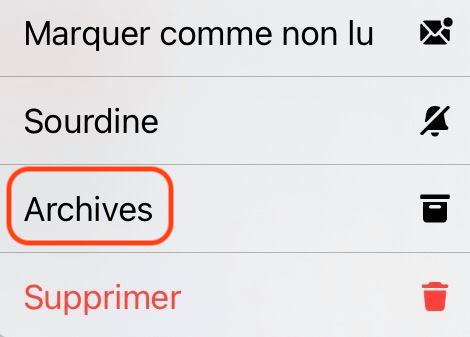
Natürlich können Sie wieder auf alle Ihre Gespräche zugreifen. Messenger archivieren, wann immer Sie möchten, indem Sie direkt zur App gehen Messenger und geben Sie den Namen der Person, mit der Sie Unterhaltungen archiviert haben, in die Suchleiste ein.
Alle Gespräche Messenger mit dieser Person wird dann auf Ihrem iPhone-Bildschirm angezeigt, unabhängig davon, ob es sich um Einzel-, Gruppen- oder archivierte Unterhaltungen handelt. Alles, was Sie dann tun müssen, ist, die archivierte Konversation zu öffnen, die Sie interessiert, um auf alle darin enthaltenen Nachrichten zuzugreifen.
Gelöschte Messenger-Nachrichten auf dem iPhone wiederherstellen
Wenn Sie bestimmte Nachrichten gelöscht haben, die wirklich wichtig sind, haben Sie die Möglichkeit, diese wiederherzustellen. Um dies zu tun, sind die folgenden Schritte auszuführen:
- Melden Sie sich von Ihrem Computer (Mac oder PC) aus bei Ihrem Konto an Facebook
- Scrollen Sie im Menü mit dem Pfeil in der oberen rechten Ecke Ihres Computerbildschirms nach unten
- Drücken Sie Parameter
- Drücken Sie Abmelden
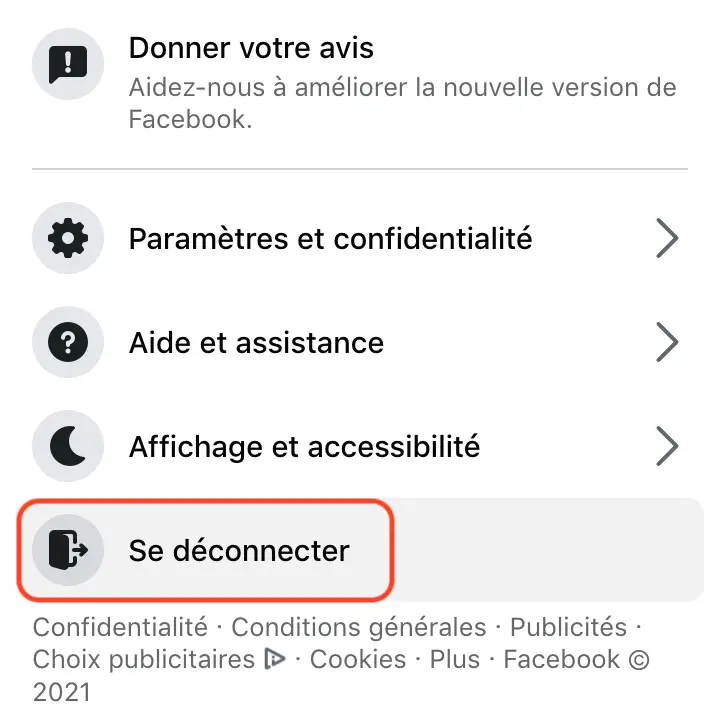
- Drücken Sie Ihre Facebook-Informationen
- Drücken Sie Laden Sie Ihre Informationen herunter
- Suche Nachricht in der Liste der Datentypen, die auf Ihrem Computerbildschirm angezeigt wird
- Drücken Sie Mit anderen Personen im Messenger ausgetauschte Nachrichten
- Überprüfen Sie alle Elemente, die Sie wiederherstellen möchten (Fotos, Videos, Kommentare, Likes, Reaktionen, Geschichten usw.) oder einfach die Nachrichten, wenn dies das einzige Element ist, das Sie interessiert
- Stellen Sie den Zeitraum ein, dem die versehentlich gelöschten Nachrichten entsprechen Messenger
- Definieren Sie ein Dateiformat zum Abrufen Ihrer Nachrichten, nämlich HTML ou JSON
- Drücken Sie Erstellen Sie eine Datei
- Warten Sie einige Minuten, bis die Elemente heruntergeladen wurden
Jetzt liegt es an Ihnen, die Nachrichten zu finden, die Sie interessieren. Sie können diese Datei jetzt herunterladen auf a Online-Speicherplatz wie iCloud ou Dropbox um beispielsweise von Ihrem iPhone darauf zuzugreifen. Sie können auch verwenden Airdrop wenn Sie ein Macbook-Gerät verwenden.

